Word2003中怎样找到并使用公式编辑器?
Word2003作为一款经典的办公软件,尽管在界面和功能上与现代版本有所不同,但它依然在很多用户的电脑中占有一席之地。特别是在处理文档编辑和排版任务时,Word2003凭借其稳定性和兼容性,仍然发挥着重要作用。其中,公式编辑器是Word2003中一个非常实用的工具,它能够帮助用户轻松插入和编辑复杂的数学公式。然而,由于Word2003的菜单设计较为传统,一些用户可能不太熟悉如何找到并使用公式编辑器。本文将详细介绍如何在Word2003中找到并使用公式编辑器。
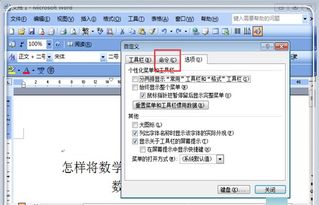
首先,要确保你的电脑上已经安装了Word2003。打开软件后,你将看到一个简洁而熟悉的界面。无论是创建一个新的空白文档,还是打开一个已有的文档进行编辑,都可以开始下面的步骤。

一、通过自定义工具栏添加公式编辑器

1. 打开自定义窗口:
在Word2003中,公式编辑器并不是一个显而易见的工具,它隐藏在自定义工具栏中,需要我们手动添加。首先,将鼠标移动到Word窗口上方的菜单栏,找到并点击“工具”选项。在弹出的下拉菜单中,选择“自定义”选项,这将打开一个新的窗口。
2. 切换到命令选项卡:
在自定义窗口中,有多个选项卡可供选择。找到并点击“命令”选项卡,这是关键的一步。这一步的目的是为了找到并添加公式编辑器到工具栏上。
3. 找到并添加公式编辑器:
在命令选项卡的左侧,有一个“类选”项窗口。在这里,找到并点击“插入”选项。然后,在右侧的“命令”窗口中,仔细寻找“公式编辑器”选项。一旦找到,用鼠标左键按住它不放,直接拖放到Word工具栏上的一个空白位置。这样,公式编辑器就被成功添加到工具栏上了。
4. 安装公式编辑器:
虽然公式编辑器已经被添加到工具栏上,但在第一次使用时,你可能还需要进行安装。点击工具栏上的“公式编辑器”图标,会弹出一个提示窗口,询问你是否要安装此项功能。在弹出的窗口中,点击“是”按钮,Word将自动下载并安装公式编辑器(如果这是你第一次使用的话)。安装过程可能需要几秒钟的时间,请耐心等待。
二、通过对象插入公式编辑器
除了通过自定义工具栏添加公式编辑器外,还可以通过“对象”命令来插入公式编辑器。
1. 打开对象对话框:
在Word2003文档中,单击“插入”菜单中的“对象”命令。这将打开一个“对象”对话框。
2. 选择Microsoft公式3.0:
在“对象”对话框中,选择“新建”选项卡。在对象类型列表中,找到并选择“Microsoft 公式 3.0”项目。然后,单击“确定”按钮。
3. 进入公式编辑器窗口:
单击“确定”后,将打开公式编辑器窗口。在这个窗口中,你可以看到一个“公式”工具栏,上面包含了许多用于创建和编辑公式的工具。
4. 编辑公式:
在公式编辑器窗口中,选择合适的数字符号和工具来编辑你的公式。你可以在公式文本框中键入具体数值,然后选中数值,依次单击菜单栏中的“尺寸”——“其他”命令来设置数值的尺寸。
5. 插入公式到Word文档:
编辑完成后,单击编辑窗口以外的空白区域,返回Word文档的界面。此时,你会看到公式以图形的方式插入到了Word文档中。
三、公式编辑器的使用技巧
1. 了解工具栏:
公式编辑器提供了一个强大的工具集,包括分数、根号、积分、求和等符号的插入工具。通过熟悉这些工具,你可以轻松创建复杂的数学表达式和符号。
2. 使用快捷键:
为了提高编辑效率,你可以使用公式编辑器中的一些快捷键。例如,使用Ctrl+F键可以插入分数符号,使用Ctrl+R键可以插入根号符号等。
3. 调整公式大小:
在插入公式后,你可能需要调整其大小以适应文档的排版要求。可以通过选中公式,然后依次单击菜单栏中的“尺寸”——“其他”命令来设置公式的尺寸。
4. 保存和重复使用:
如果你经常需要插入相同的公式,可以将其保存为一个单独的文档或模板。这样,在下次需要插入该公式时,只需打开保存的文档或模板,然后复制并粘贴到目标文档中即可。
5. 更新公式:
如果文档中的公式需要更新(例如,更改了公式中的某个变量或数值),可以双击公式进入公式编辑器窗口进行编辑。编辑完成后,再次单击编辑窗口以外的空白区域以更新文档中的公式。
四、总结
通过上述步骤,你可以轻松地在Word2003中找到并使用公式编辑器。无论是撰写学术论文、技术文档还是科学报告,公式编辑器都能让你的文档更加专业和精确。虽然Word2003已经是一款老旧的软件,但通过掌握一些技巧,我们依然可以让它焕发出新的活力。
总之,熟悉并掌握Word2003中的公式编辑器功能,将大大提高你的文档编辑效率和质量。希望本文能够帮助你更好地利用Word2003进行文档编辑和排版工作。
- 上一篇: 解决开始菜单没有运行问题的妙招
- 下一篇: 轻松掌握:如何在键盘上打出X的平方符号
新锐游戏抢先玩
游戏攻略帮助你
更多+-
04/27
-
04/27
-
04/27
-
04/27
-
04/27









